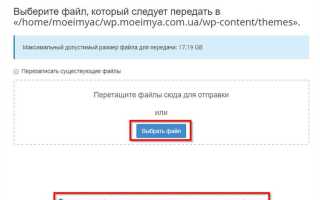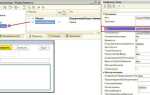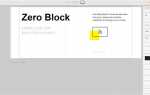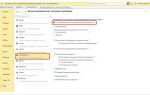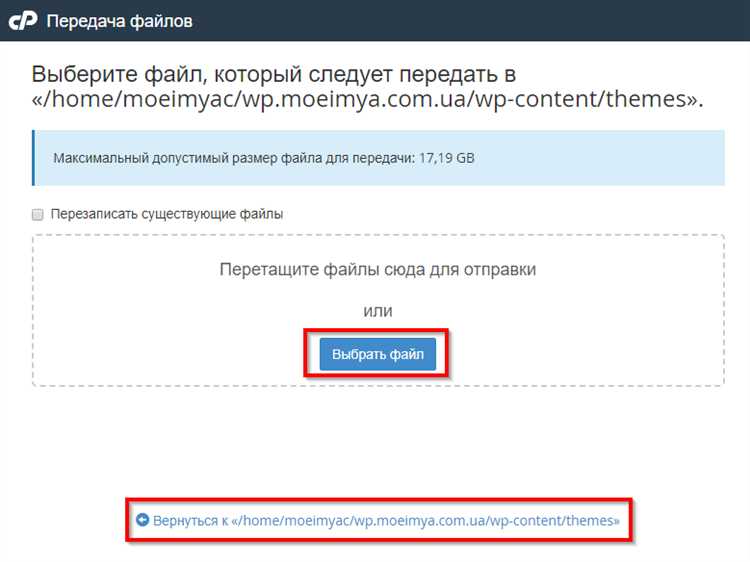
Перед тем как загрузить тему на ваш сайт WordPress, важно удостовериться, что она соответствует версии вашей системы. Большинство современных тем поддерживают последние версии WordPress, однако всегда стоит проверять совместимость на странице разработчика.
Для загрузки темы через админку WordPress откройте раздел Внешний вид → Темы, затем нажмите Добавить новую. В открывшемся окне вы можете либо выбрать тему из предложенных, либо загрузить собственную. Для этого выберите опцию Загрузить тему и укажите путь к архиву с темой на вашем устройстве.
Файл должен быть в формате .zip. После загрузки архив автоматически распакуется, и вы сможете активировать тему, нажав на кнопку Активировать. Если тема содержит дополнительные настройки, вы найдете их в разделе Внешний вид → Настроить, где можно будет отредактировать основные параметры, такие как цвета, шрифты и макет.
Если вы решите установить тему вручную через FTP, подключитесь к серверу с помощью клиента FTP, найдите директорию wp-content/themes, и загрузите туда папку с темой. После этого перейдите в админку WordPress, где она появится в списке доступных тем, и активируйте ее.
Где найти и выбрать тему для WordPress
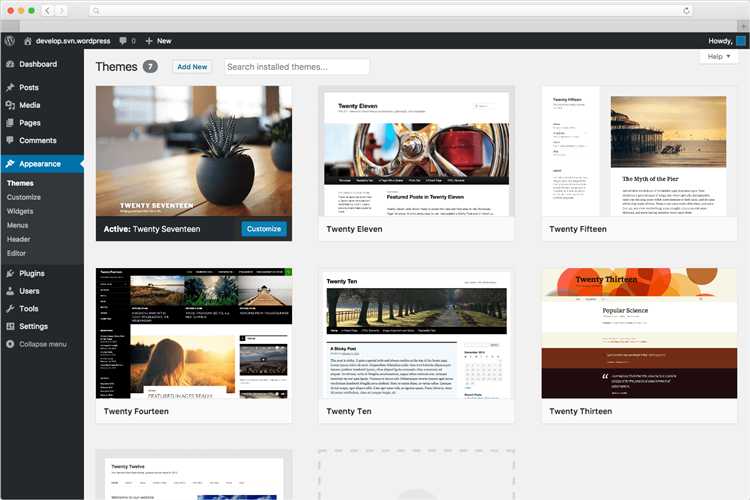
Если вы ищете более уникальные или профессиональные решения, обратите внимание на платные ресурсы. Среди наиболее популярных – ThemeForest, Elegant Themes и StudioPress. Эти платформы предлагают множество высококачественных тем с продвинутыми функциями, такими как встроенные конструкторы страниц или интеграция с дополнительными плагинами. При выборе темы на платных площадках учитывайте отзывы пользователей и рейтинг разработчика.
Ставьте на первый план не только внешний вид, но и функциональные возможности темы. Убедитесь, что она поддерживает необходимые вам плагины, адаптивна для мобильных устройств и имеет хорошую документацию для настройки. Особенно это важно, если вы не планируете заниматься кастомизацией или версткой самостоятельно.
Не забывайте про скорость загрузки сайта. Некоторые темы могут быть перегружены ненужными элементами, что замедляет работу страницы. Проверьте тему на таких сервисах, как Google PageSpeed Insights, чтобы убедиться, что она не оказывает негативного влияния на производительность.
Наконец, подумайте о поддержке. Особенно если тема платная, наличие регулярных обновлений и активной поддержки со стороны разработчика – важный момент. Это гарантирует, что ваш сайт будет защищен от уязвимостей и поддерживать совместимость с новыми версиями WordPress.
Как скачать тему WordPress на компьютер
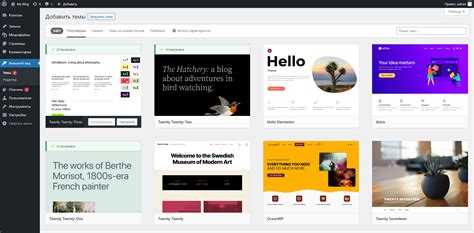
Для начала откройте сайт, где доступна нужная вам тема WordPress. Это может быть официальный каталог WordPress, или сторонний ресурс, например, ThemeForest или TemplateMonster.
1. Перейдите на страницу с выбранной темой. На официальном сайте WordPress для этого воспользуйтесь поисковой строкой или категориями, чтобы найти нужную тему.
2. Если тема бесплатная, нажмите на кнопку «Скачать» или «Download». Обычно она расположена на странице темы или в её подробном описании. Тема будет загружена в виде архива (.zip) на ваш компьютер.
3. Если тема платная, вам нужно будет приобрести её, добавив в корзину и заполнив необходимые данные для оплаты. После завершения покупки вы получите ссылку для скачивания архива с темой.
4. После завершения загрузки архива с темой, откройте его с помощью программы-архиватора (например, WinRAR или 7-Zip) и извлеките содержимое на ваш компьютер. Если это тема с официального сайта WordPress, скачанный файл будет в формате .zip.
5. Перед загрузкой темы на сайт убедитесь, что у вас есть доступ к админ-панели WordPress, чтобы загрузить её через интерфейс или с помощью FTP-клиента.
Способы загрузки темы через админку WordPress
Для загрузки темы через админку WordPress, выполните следующие шаги:
1. Войдите в панель управления WordPress. Перейдите в раздел «Внешний вид» и выберите «Темы».
2. Нажмите на кнопку «Добавить новую» в верхней части страницы.
3. В открывшемся окне появится возможность выбрать одну из готовых тем из репозитория WordPress или загрузить свою собственную.
4. Для загрузки собственной темы выберите кнопку «Загрузить тему», затем нажмите «Выбрать файл». Выберите архив с темой в формате .zip и нажмите «Установить сейчас».
5. После завершения установки, WordPress предложит активировать загруженную тему. Нажмите «Активировать», чтобы применить тему на сайте.
Если тема не загружается, убедитесь, что она имеет правильный формат и не содержит ошибок в коде. При установке темы через админку WordPress будет автоматически выполнена проверка совместимости с версией вашего сайта.
Загрузка темы с помощью FTP-клиента
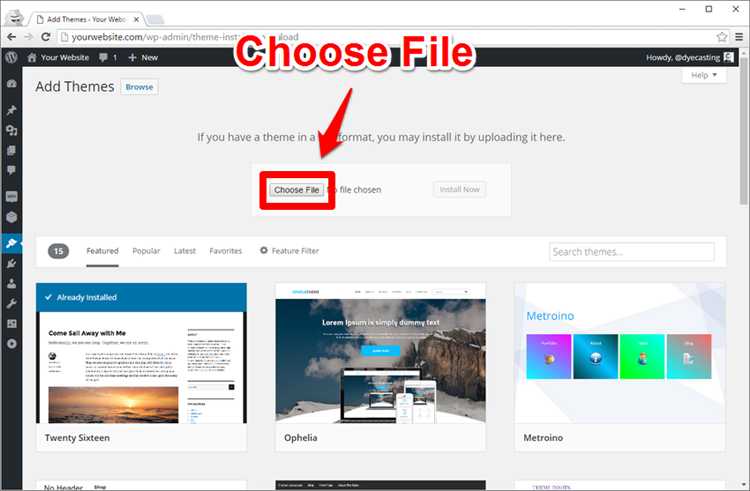
Для загрузки темы на WordPress с помощью FTP-клиента нужно выполнить несколько шагов. Этот метод позволяет обойти ограничения, связанные с использованием стандартного интерфейса WordPress.
Перед началом необходимо скачать и установить FTP-клиент, например, FileZilla или WinSCP. Эти программы позволяют подключиться к вашему серверу, используя FTP-аккаунт, который должен быть предоставлен хостингом.
- Получите FTP-данные – логин, пароль, сервер, порт. Обычно эта информация доступна в панели управления хостингом.
- Подключитесь к серверу через FTP-клиент, используя полученные данные. После успешного подключения откроется два окна: одно для файлов на вашем компьютере, другое для файлов на сервере.
- Перейдите в папку с темами на сервере. Она находится по пути
/wp-content/themes/. - Загрузите тему. Разархивируйте скачанную тему на своем компьютере, затем выберите папку с темой и перетащите её в папку
/wp-content/themes/на сервере. - Дождитесь окончания загрузки. В зависимости от размера темы это может занять несколько минут.
- Активируйте тему. Перейдите в панель управления WordPress, откройте раздел «Внешний вид» -> «Темы» и активируйте только что загруженную тему.
Этот метод эффективен, если стандартная загрузка через панель администратора не работает, или если тема слишком тяжелая для загрузки через админку.
Активировать загруженную тему на сайте
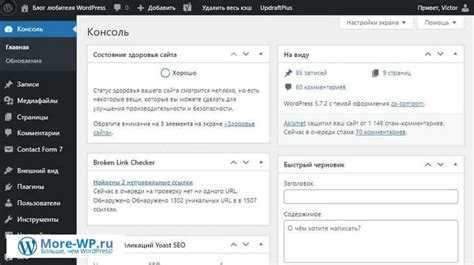
1. В меню слева выберите раздел «Внешний вид» и откройте подменю «Темы». Здесь будет отображён список всех установленных тем, включая только что загруженную.
2. Найдите нужную тему и наведите курсор на её изображение. Появится кнопка «Активировать». Нажмите на неё для активации.
3. После активации тема сразу вступит в силу, и изменения будут видны на сайте. Чтобы проверить, как выглядит сайт с новой темой, обновите главную страницу.
Важно: при активации новой темы могут измениться стили или настройки, что может повлиять на внешний вид сайта. Рекомендуется проверить все страницы и элементы на наличие ошибок или несовпадений.
Если вы хотите, чтобы тема была активирована только для конкретных страниц или разделов, рассмотрите возможность использования плагинов для управления отображением тем.
Как настроить загруженную тему после установки
После того как тема WordPress успешно установлена, важно выполнить несколько шагов, чтобы она корректно отображалась и функционировала на вашем сайте. Начните с выбора активной темы. Перейдите в «Внешний вид» > «Темы» и активируйте нужную тему, если она еще не выбрана.
Проверьте настройки темы. Большинство современных тем включают панель настроек, которая позволяет менять внешний вид и функциональные возможности сайта. Эти настройки могут быть доступны через «Внешний вид» > «Настроить». Здесь можно выбрать цветовую палитру, шрифты, логотип и другие элементы, которые определяют внешний вид вашего сайта.
Настройте меню навигации. Перейдите в «Внешний вид» > «Меню» и создайте основное меню, добавив необходимые страницы и разделы. Вы можете выбрать расположение меню в разных частях сайта, например, в верхней части или в подвале, в зависимости от дизайна темы.
Проверьте, работают ли виджеты. Некоторые темы включают поддержку виджетов для размещения контента в сайдбарах или футере. Перейдите в «Внешний вид» > «Виджеты» и добавьте нужные элементы, такие как поисковая форма, последние записи, категории или социальные кнопки.
Отключите или удалите ненужные демонстрационные данные. После установки темы часто добавляются тестовые страницы, записи и изображения. Удалите их, чтобы не засорять ваш сайт и ускорить его загрузку.
Настройте SEO. Многие темы включают базовые настройки для поисковых систем, такие как мета-теги и оптимизация изображений. Если вашей теме не хватает этих возможностей, установите плагин, например, Yoast SEO, для улучшения видимости сайта в поисковых системах.
Не забудьте проверить адаптивность темы. После настроек протестируйте сайт на различных устройствах: мобильных телефонах, планшетах и компьютерах. Убедитесь, что все элементы отображаются корректно и не искажаются.
После завершения всех настроек, сохраните изменения и протестируйте функциональность сайта. Периодически проверяйте обновления темы, чтобы поддерживать сайт в актуальном состоянии.
Частые ошибки при загрузке темы и способы их исправления

Следующая распространённая ошибка – неправильный формат архива. WordPress требует, чтобы тема была загружена в виде архива .zip, содержащего все файлы темы в корневой папке. Если архив не имеет нужной структуры, он не загрузится. Перепроверьте содержимое архива и убедитесь, что все файлы находятся в нужной директории.
Неправильные разрешения на файлы также могут быть причиной сбоя при установке. Убедитесь, что права доступа к папкам и файлам на сервере установлены корректно (например, 755 для папок и 644 для файлов). Измените их через FTP-клиент или в панели управления хостингом.
Ещё одной причиной может быть недостаток памяти PHP. Если при загрузке темы появляется ошибка, связанная с нехваткой памяти, попробуйте увеличить лимит памяти в файле wp-config.php, добавив строку define('WP_MEMORY_LIMIT', '256M');.
Некорректная структура файлов темы также может привести к ошибкам. Если в процессе установки появляются сообщения о повреждённых файлах, проверьте, что ваша тема не повреждена. Загрузите архив снова или попробуйте другую версию темы.
Иногда тема не загружается из-за конфликтов с другими установленными плагинами или темами. В таком случае можно временно деактивировать все плагины и попытаться установить тему снова. После успешной загрузки, активируйте плагины по одному, чтобы найти источник конфликта.
Наконец, если тема не активируется после загрузки, возможно, проблема заключается в ошибках в коде самой темы. Проверьте логи ошибок сервера и убедитесь, что все файлы темы корректно подключены и не содержат ошибок, которые мешают её активации.
Вопрос-ответ:
Как загрузить тему WordPress на сайт?
Чтобы загрузить тему WordPress на сайт, необходимо зайти в административную панель WordPress, перейти в раздел «Внешний вид» и выбрать «Темы». Далее нажмите кнопку «Добавить новую» и выберите «Загрузить тему». После этого можно загрузить файл с темой в формате .zip, который вы скачали с официального сайта или стороннего ресурса. После загрузки просто активируйте тему, и она будет применена на вашем сайте.
Можно ли загрузить тему WordPress вручную через FTP?
Да, загрузка темы через FTP возможна. Для этого нужно скачать архив с темой, распаковать его на вашем компьютере и подключиться к серверу через FTP-клиент (например, FileZilla). Затем перейдите в папку wp-content/themes и загрузите распакованную папку с темой в этот каталог. После этого зайдите в админку WordPress и активируйте тему через раздел «Внешний вид» — «Темы».
Почему после загрузки темы WordPress на сайт она не отображается корректно?
Если после загрузки тема WordPress не отображается корректно, это может быть связано с несколькими причинами. Возможно, тема была загружена с ошибками или не совместима с версией WordPress. Также возможны проблемы с настройками сервера или конфликт с другими плагинами. Для начала попробуйте временно отключить все плагины и активировать стандартную тему WordPress (например, Twenty Twenty-One), чтобы проверить, не связана ли проблема с самой темой. Если это не помогло, попробуйте переустановить тему или обратиться за поддержкой к разработчику темы.
Как выбрать правильную тему для WordPress?
Выбор темы зависит от ваших потребностей. Если вы создаете блог, обратите внимание на темы, оптимизированные для контента и читаемости. Для интернет-магазина ищите темы с интеграцией с WooCommerce и соответствующим функционалом. Также важно, чтобы тема была адаптивной, то есть корректно отображалась на мобильных устройствах, и имела хорошую поддержку и обновления. Перед установкой темы убедитесь, что она совместима с последней версией WordPress и не конфликтует с другими плагинами.
Можно ли изменить тему WordPress после установки?
Да, сменить тему WordPress можно в любой момент. Для этого нужно зайти в админпанель WordPress, перейти в раздел «Внешний вид» — «Темы» и выбрать новую тему. После этого активируйте её, и она будет применена на вашем сайте. Имейте в виду, что после смены темы могут измениться некоторые визуальные настройки и расположение элементов на странице, так как разные темы имеют разные стили и шаблоны. Рекомендуется проверить сайт после смены темы, чтобы убедиться, что всё отображается корректно.